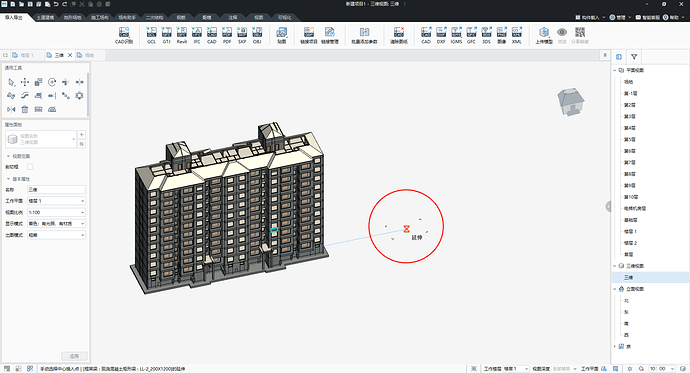注意:(目前支持revit2014-2019的项目)
操作步骤:
1、在Revit软件中通过广联达算量插件导出GFC文件
第一步:单击“广联达BIM 算量”选项卡➤单击“登录”,进行创建账户或直接填写广联云账号及密码➤完成登入

第二步:单击“工程设置”,进入工程设置页面,其他页面在完成工程设置前为灰显状态
➤单击“工程概况”,左栏为工程特征,右栏为链接模型导出范围,勾选导出内容➤完成设置后,单击“下一步”
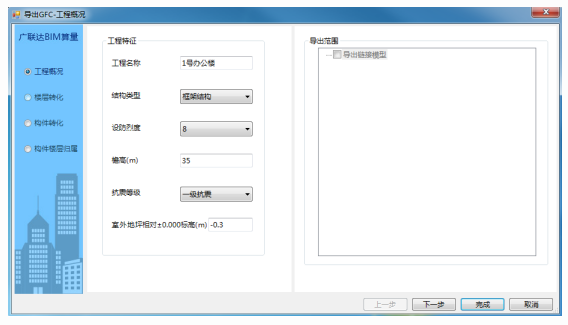
➤单击“楼层转化”➤在左栏勾选需要生成的楼层标高,右栏自动生成相关内容➤在楼层表中设置首层➤选中楼层,修改楼层砼标号➤完成设置后,单击“下一步”

➤单击“构件转化”➤如构件匹配关系有误,选中各个构件,修改其算量类型、类别和混凝土标号➤若默认revit和算量的构件匹配关系存在大量错误,可进行批量修改族名称或修改构件转化规则➤完成设置后,单击“下一步”
➤单击“构件楼层归属”➤配合示意图查看构件归属规则并设置设定值,选择是否按楼层分割柱➤完成后单击“完成”
 *
*
第三步:单击“导出全部图元”➤可选择“导出全部图元”或“导出可见图元”,其中可见图元是基于在构件消隐的操作➤勾选所需导出的楼层和构件➤单击“导出”➤设置文件另存为➤当导出进度完成时,单击“确定”➤查看导出报告内容,可导出excel
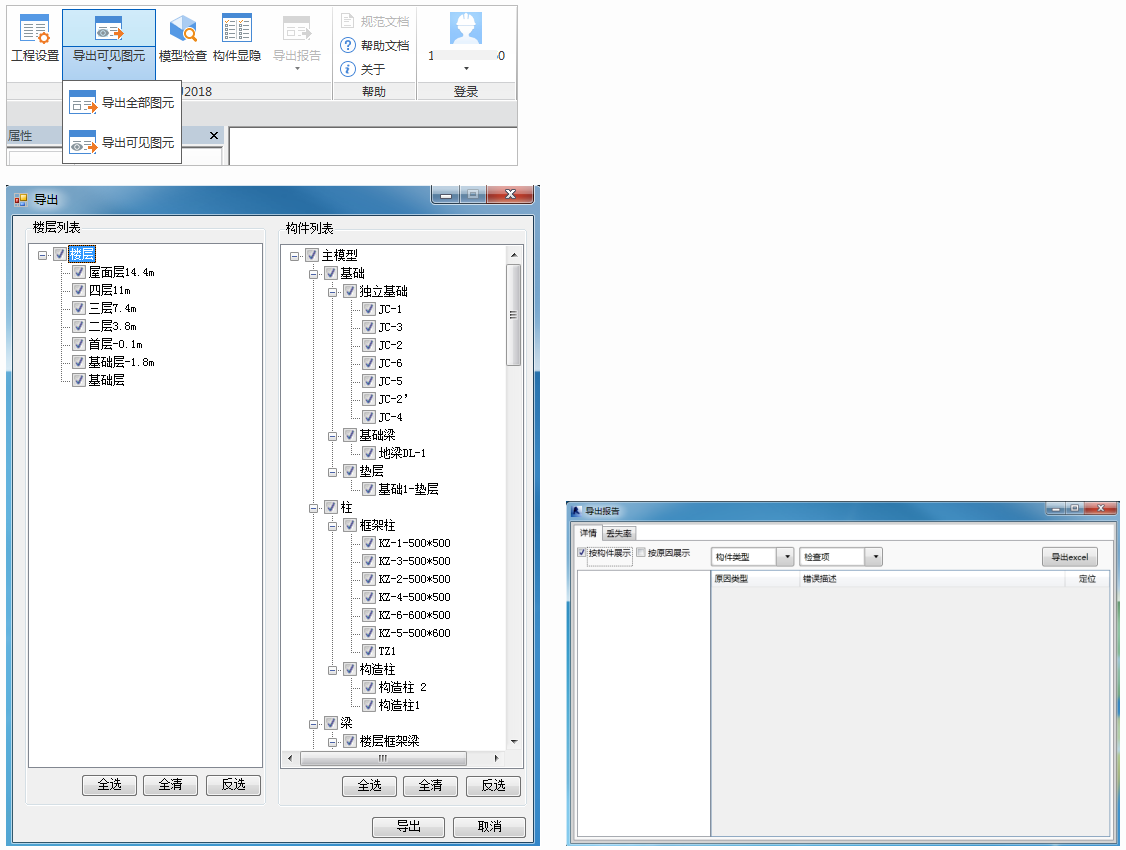
2、在BIMMAKE中导入GFC文件
第一步:单击“导入导出”➤“导入”➤“Revit”按钮

第二步:分别在弹出选择文件对话框选择模型文件文件,可选择格式有“*.gfc2”格式模型文件,选好文件后点击确定
第三步:如下图,弹出导入设置对话框,可以通过设置来选择导入模型的范围,未勾选的范围则不导入到当前项目文件中来,完成设置后点击确定导入模型

第四步:当定位选取为“手动-中心”/“手动-原点”时,用户进入定位点选择的命令,如下图,当确定插入点后,程序启动导入生成模型命令,左下角状态栏中可以看到导入进度